word2007制作禁止吸烟标志
Word2007怎么制作禁止吸烟标志,我们制作图标的时候都是用ps,今天教大家怎么用word制作禁烟的图标,非常简单。
步骤
打开word文档,选择插入菜单栏。
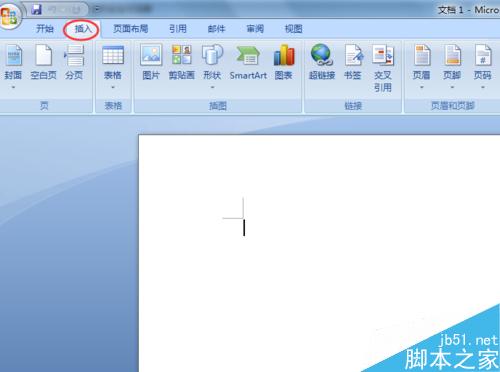
插入菜单栏下找到符号选项卡,在符号下拉菜单中选择其他符号。
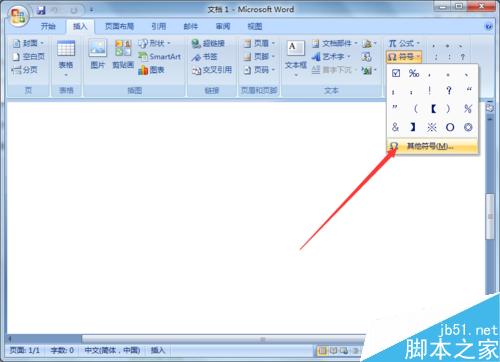
在其他符号设置对话框中,字体选择为“Webdings”。
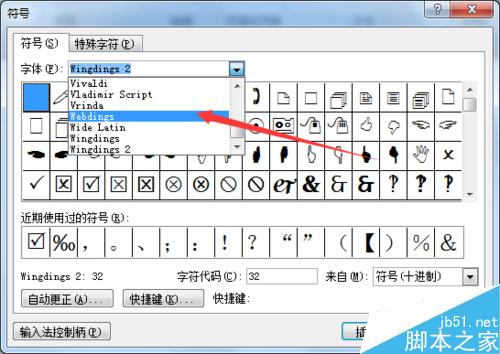
修改字符代码为122,就可以找到禁止吸烟的标志。
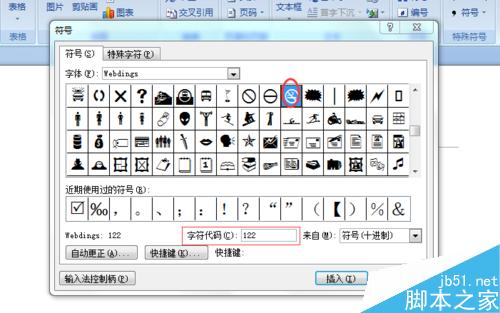
选中并插入到word文档,可以看到标志太小,看起来不太像。
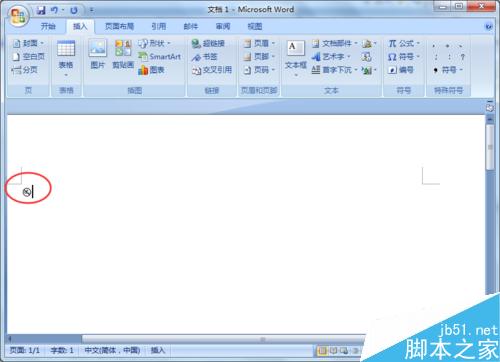
接下来我们就设置一下这个标志,选中标志,右击选择字体设置。
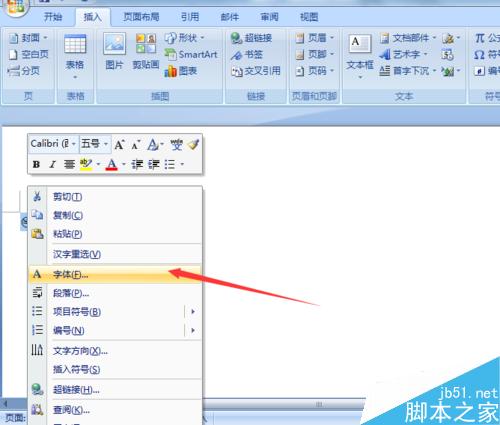
在字体设置对话框中,设置字号为350.
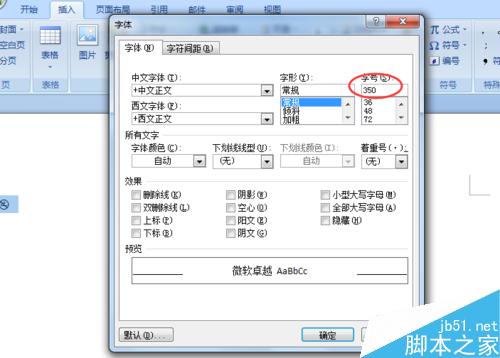
设置完成以后,点确定,标志就相应的变大了。

相关阅读:
word打禁止吸烟 word禁止吸烟 禁止吸烟怎么打印横版 word怎样制作禁止吸烟 禁止吸烟标志制作 怎么在word里制作禁烟标志 禁止吸烟打印 ps禁止吸烟版权声明
本文来自投稿,不代表本站立场,转载请注明出处。
